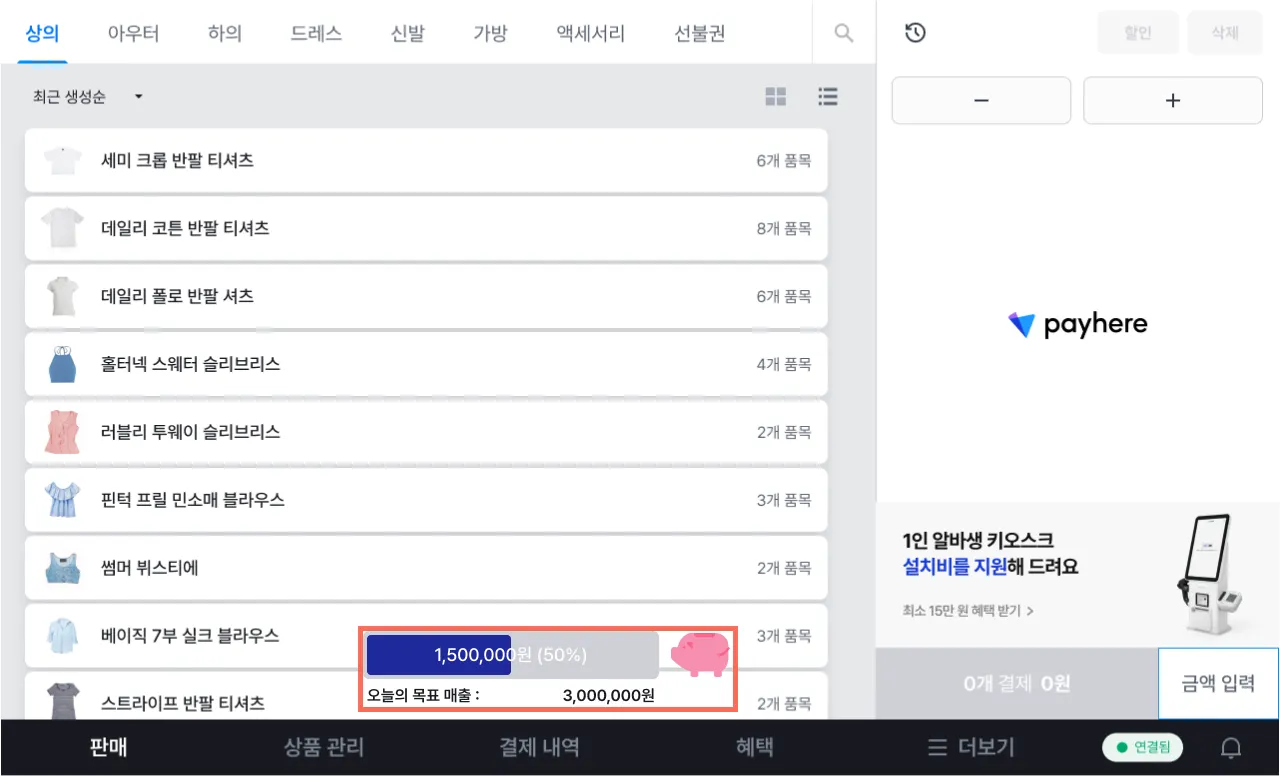- 목록 -
0. 설정하러 가기
1) [더보기] 탭에서 [설정]을 눌러주세요.
2) [추가 기능]을 눌러주세요.
3) [실험실]에서 관련 기능들을 확인할 수 있어요.
1. 하루 목표 매출
목표 매출 금액을 위젯으로 설정하고 실시간으로 확인할 수 있어요.
1) 하루 목표 매출 옆 [0원 >]을 눌러주세요.
2) 하루 목표 매출 금액을 입력한 후 [저장]을 눌러주세요.
3) [판매] 탭에 위젯이 생성된 것을 확인할 수 있어요.
•
위젯을 드래그(꾹 눌러서 끌면)하면 원하는 위치로 이동할 수 있어요.
참고해 주세요.
•
[더보기] 탭 → [영업 시작/마감] → [영업 마감] 시 목표 금액은 0원으로 초기화됩니다.
•
하루 목표 매출 금액을 0원으로 변경하면 위젯은 다시 사라집니다.
•
하루 목표 매출 금액을 달성하면 아이콘 색깔이 변경돼요.
(3x)_1.png&blockId=5f4f1461-83a3-4857-839b-3e48290ae72a)
.png&blockId=8a4679dd-66a7-402e-840d-c754ce33b35c)
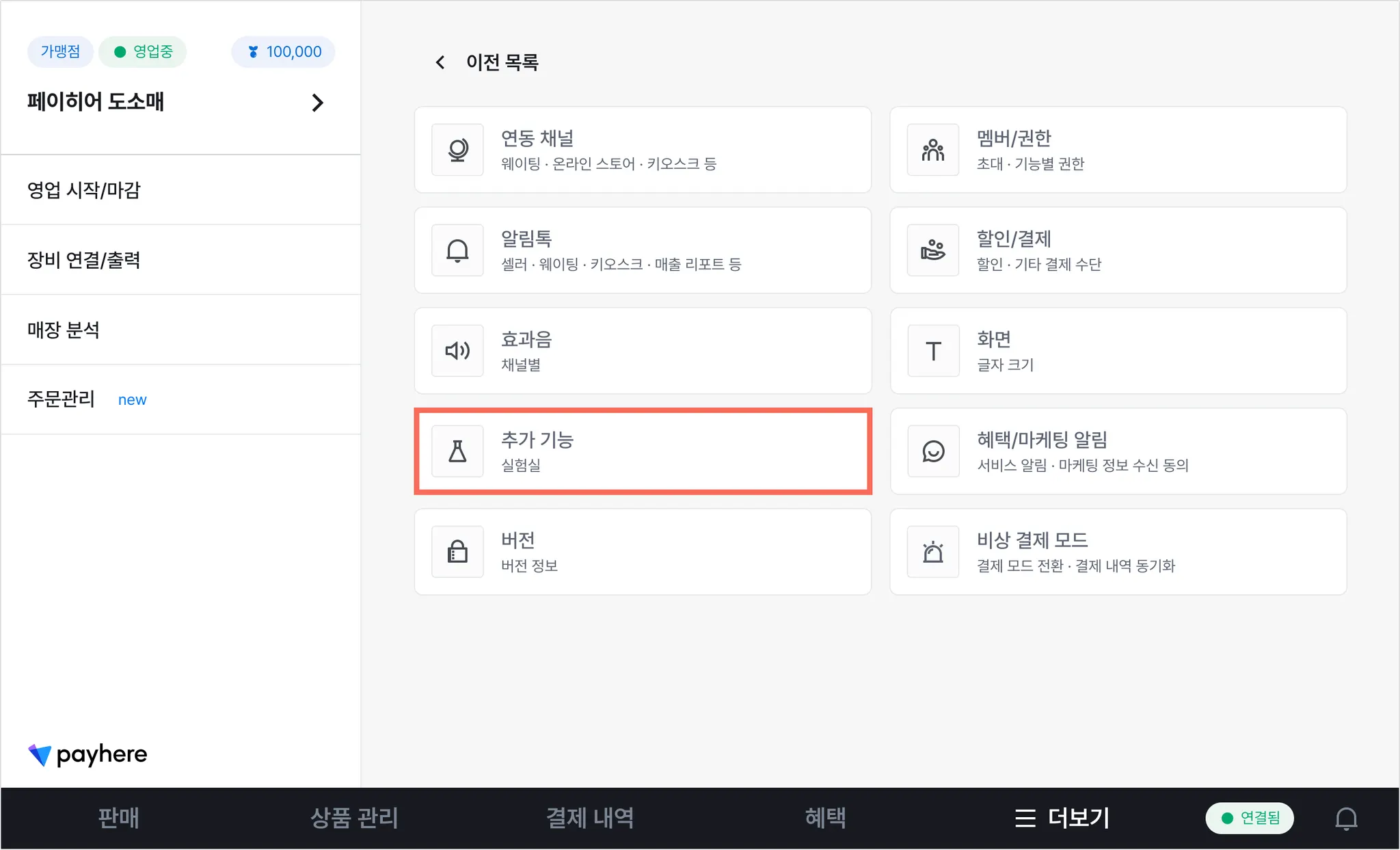
.png&blockId=d2f25b56-d05f-4044-974d-743d11d74645)
.png&blockId=c365d2dd-6062-4dcc-a887-faeb95f5b07a)